如何在cdr中使用国际色卡颜色的步骤
学习CorelDRAW 软件,经常会使用到对物体进行颜色的填充——比如:一般默认为CMYK,RGB等。对于设计师来说颜色是非常重要的,也是非常严格的——那么怎么使用国际色卡颜色呢?现在简单介绍一下,希望能对大家有所帮助!
步骤
先打你的CDR文件。(这里用简单的方块,演示!)如图

打开文件选中你修改颜色的图案——比如:这个方块。右下角就会有填充颜色及边框颜色。如图
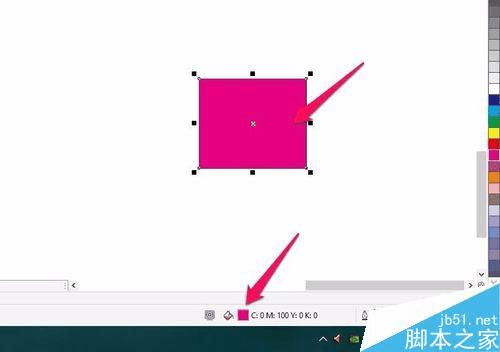
双击填充颜色——进入颜色编辑填充对话框。如图
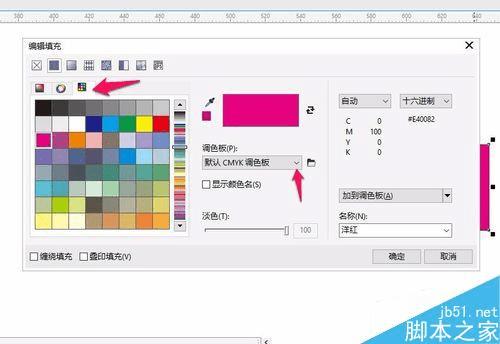
点击调色版——然后点击调色版下的向下箭头标志。如图
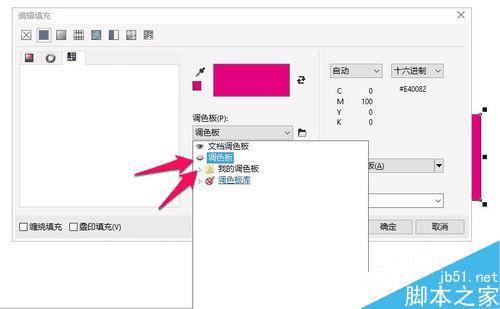
点击我的调色版的小三角——专色。如图

在专色找到PANTONE.如图

这里就会有很多的颜色方案选择——选择PANTONE+ 或 以前的版本——找到solid coated.如图
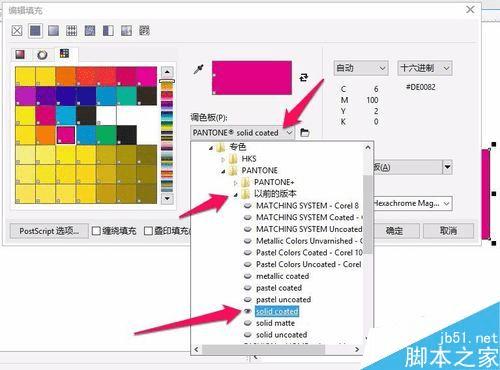
然后就可以填充自己想要的国际色卡号的颜色了。如图
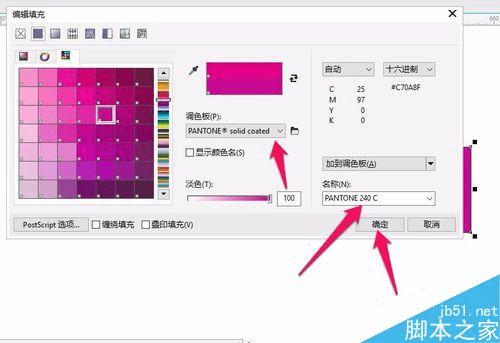
可以在框中直接输入国际色卡号的颜色进行填充哦。如图
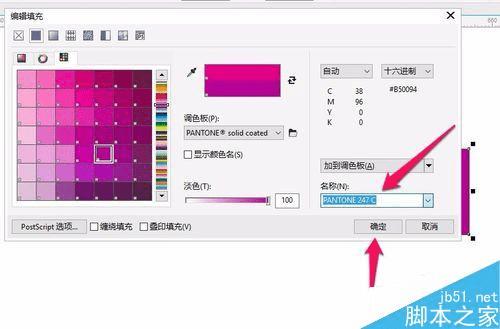
以上就是cdr怎么使用国际色卡颜色方法介绍,大家按照上面步骤进行操作即可,希望能对大家有所帮助!
本文地址:http://www.45fan.com/dnjc/68719.html
